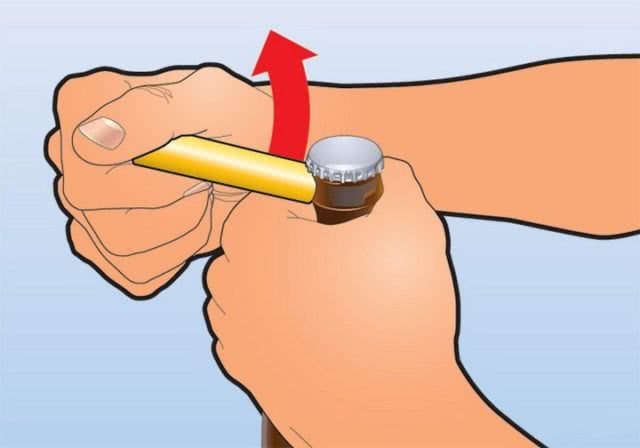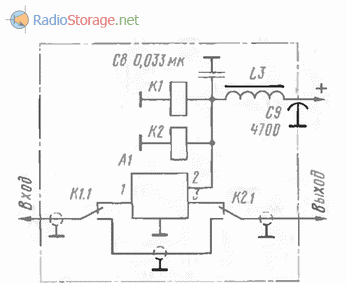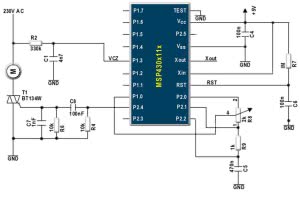Основные разъемы и порты приставки
Как уже говорилось выше, порты могут различаться, в зависимости от поколения, производителя и наличия или отсутствия дополнительных функций. Тем не менее если обобщить, их разделяют на несколько групп по предназначению. Внутри этих групп возможны различные вариации. Ниже перечислены типы портов, от которых нужно отталкиваться при выборе подходящей модели.
- Антенный. В этот порт подключается штекер от антенны, спутника, кабеля и т. д. Есть на любой приставке, однако форм-фактор различается в зависимости от вида принимаемого сигнала.
- Видеоинтерфейс. Используется для передачи видеоконтента на выводящее устройство. Имеет несколько разъемов из перечисленных выше.
- Аудиоинтерфейс. Аудиовыход для подключения наушников или сторонней акустики.
- Сетевой порт. Присутствует на смарт-приставках. Его альтернатива – антенна Wi-Fi.
- Картридер илиUSB. Необязательный компонент, дающий возможность подключить внешние накопители.
Антенный вход

Как говорилось выше, через него поступает сигнал от антенны или другого принимающего устройства. Использование переходников здесь не приветствуется.

Оптимальный мультимедийный интерфейс. Обеспечивает высокоскоростную передачу видео Full HD разрешения. Кроме того, обладает аудио и интернет-каналами, а также другими полезными возможностями.
SCART

Устаревший разъем, используемый преимущественно в телевизорах. На мониторах найти его вряд ли удастся. В этом случае также есть и аудиоканал.

Слот для подключения флешек и внешних жестких дисков.

Этот интерфейс позволяет подключить старый (даже ЭЛТ) монитор к приставке. При его отсутствии используются адаптеры, к примеру, HDMI.

Выходящий из популярности цифровой интерфейс. Не передает аудио, однако легко подключается к HDMI через дешевый переходник.
Разъем чтения накопителей памяти

Слот для карт SD/Micro SD. Через него выводятся файлы с накопителя фотоаппарата или другого устройства.
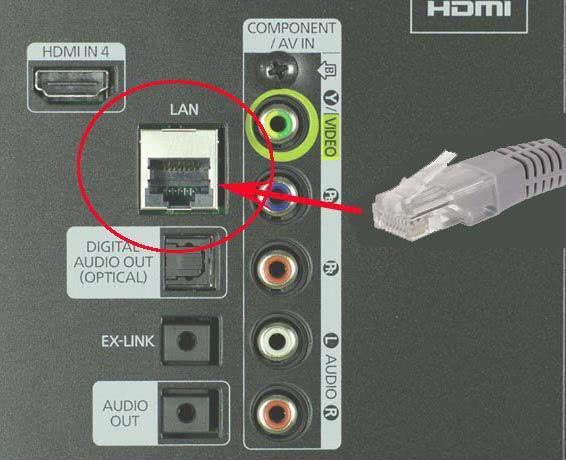
Интернет-разъем для смарт приставок.
Как подключить внешний ТВ тюнер к компьютеру
Алгоритм подключения цифровых приставок к ПК одинаков, с небольшими различиями под определенный тип устройства.
По USB
Подключение внешнего ТВ тюнера к компьютеру с портом USB делается так:
- Подключите к USB-порту компа ваш девайс.
- Во вход тюнера подключите антенну (ту, что в комплекте с ним или другую, более мощную).
- При обнаружении ПК нового девайса, накатите драйверы и приложения согласно требованию системы (обычно идут в комплекте с устройством, либо же можно их скачать с официального сайта разработчика).
- Когда установка всего необходимого ПО для работы с DVB T или DVB C закончится, пустите компьютер на перезагрузку.
- Затем откройте программу, которую установили для просмотра каналов и активируйте автосканирование всех частот. Сохраните найденные каналы.
- Чтобы переключить каналы, урегулировать громкость, провести настройки, можно воспользоваться пультом, направляя его на ресивер (если ИК поддерживает) или же использовать кнопки внутри приложения.
Возможно ли подключить приставку через HDMI
В целом да, если приставка и компьютер имеют порт-HDMI. Если же порт имеется только у ПК, а у ТВ-приставки такого порта нет, то «химичить» с переходниками типа VGA-GDMI не имеет смысла. Как подключить цифровую ТВ приставку к ноутбуку через HDMI? Отталкивайтесь от общего алгоритма, с подсоединением ТВ-тюнера.

Назначение разъемов: что для чего нужно
Для подключения ТВ-приставки к телевизору требуется соединить соответствующими кабелями антенну, приставку и телеприемник. Для этой цели на каждом из устройств имеются соответствующие разъемы. Для настройки применяться могут различные стандарты, поэтому пользователь должен знать, куда какие штекеры нужно втыкать.
Стандартные разъемы
Каждая приставка имеет набор стандартных разъемов. Стандартными портами считаются:
-
Вход для кабеля от антенны: Разъем для кабеля антенны предназначен для ее соединения с прибором, к нему подключается провод от распределительного щита общедомовой антенны или разводки кабельного телевидения.
-
Вход для провода сетевого адаптера. Разъем для подключения провода блока питания применяется для подачи напряжения на устройство от бытовой электросети. В некоторых моделях ресиверов шнур для подключения к бытовой электросети делается несъемным.
-
RCA-выход: применяется для передачи аудио- и видеосигнала через специальные штекеры, которые помечены разными цветами. Этот тип соединения применяется на большинстве старых телевизоров, но при его использовании невозможно получить телевизионную картинку высокого качества.
-
HDMI: аудио- и видеовыход сигнала высокой четкости. Этот тип разъема рекомендуется применять на подавляющем количестве современных устройств для приема телекартинки.
-
USB: применяется для подключения внешних носителей информации. Благодаря этому появляется возможность записи телевизионной передачи или просмотра видео- и аудиофайлов в форматах, поддерживаемых программным обеспечением приставки.
Дополнительно разъем формата USB применяется для подключения наружного модуля Wi-Fi, если такая возможность предусмотрена программным обеспечением устройства.
О Триколор Онлайн
Триколор Онлайн предоставляет доступ к продвинутому функционалу цифрового телевидения. Теперь пропустить интересную передачу будет просто невозможно, обеспечивается интерактивный просмотр трансляций из архива. Легко поставить фильм на паузу, чтобы ответить на телефонный звонок. Не составит труда перемотать каналы и вернуться к интересному моменту.
Теперь весь такой уровень сервиса и комфорта доступен на ПК. Для своей работы программа интерактивное телевидение Триколор потребует выполнения определенных условий. Однако низкая стоимость активации необходимых услуг, а также простая настройка и полный доступ к качественному контенту компенсирует возможные сложности.
Разновидности AV-ресиверов
Как подключить AV-ресивер к компьютеру? Этим вопросом задаются люди, жаждущие смотреть кино, играть в игры на компьютере, сопровождаемые качественным, всеобъемлющим звуком, который может предоставить только аудиосистема. Приобрести ресивер, который бы соединил ее с ПК, – это половина дела
Не менее важно правильно подключить его
На сегодняшний день ресиверы, реализуемые на рынке аудиовизуальной техники, оснащены сразу несколькими универсальными интерфейсами, делающими доступным соединение с иными устройствами. Самые популярные интерфейсы следующие:
- «Тюльпан». Так называется композитный метод подключения, чтобы передать стерео- и видео-сигнал.
- Компонентный метод. Данный способ хорошо подходит для работы с видеофайлами.
- HDMI-связь. Передает не только видеосигнал, но и многоканальное и объемное звучание.
- Цифровой способ.
Мы будем рассматривать, как подключить ресивер Yamaha к компьютеру. Почему именно он выбран для примера? Многие пользователи отмечают, что данные устройства считаются долгожителями на рынке подобной техники.

Плюсы спутникового ТВ на компьютере
Перед тем как подключить ресивер к компьютеру, сперва нужно определиться, нужно ли это вам? Просмотр спутниковых каналов на мониторе ПК имеет ряд преимуществ перед стандартным использованием ТВ:
- Вам не нужно скачивать специальные приложения, чтобы смотреть ТВ-каналы на экране компьютера. Не потребуется затрат больших пакетов трафика.
- Просмотр спутникового телевидения становится возможным даже в отдаленных населенных пунктах.
- Сравнительно легкая настройка системы. Как подключить ресивер к компьютеру, может разобраться даже новичок в этом деле.
- Отличный уровень сигнала, хорошее качество изображения.
Подключение старых игровых блоков
Подключение приставки через тюнер считается простым и удобным способом.
Для этой цели используется TV-модуль, который вставляется в разъём материнской платы На персональных компьютерах есть унифицированные слоты, куда можно установить TV-тюнер
Затем, используя кабель с разъёмами «RCA (тюльпан)» надо соединить выход «Видео» игровой приставки с входом «Видео» телевизионного тюнера. В TV-тюнере есть вход «S-Video» поэтому, для получения качественного изображения, используется переходной кабель «RCA – S-Video». Следующий шаг, это установка драйверов. Они скачиваются пакетом.
- DriverPack Solution
- Driver Booster
- Driver Checker
ПОСМОТРЕТЬ ВИДЕО
Подключение приставки к монитору
Данная процедура уже стала достаточно известна благодаря своей способности превратить даже устаревший экран компьютера в современный приемник для просмотра ТВ. Некоторые мониторы новых моделей имеют интегрированные динамик, что делает их независимыми от устройств вывода звука. Если используется монитор проще, необходимо лишь подключить отдельные колонки для комфортного просмотра в специальный разъем на приставке.
Далее будет рассмотрено, как именно подключить монитор к цифровой тв приставке.
По своей сути, технология трансляции эфиров не подразумевает подключение тв приставки к монитору, изначально совместимость подключения существовала только с телевизорами. Но, имея одинаковые разъемы, как на новых мониторах, так и на цифровых декодерах, почему бы не попробовать создать цифровое телевидение на своем компьютерном дисплее. Для корректной работы приставки потребуется подключение к электросети, антенне, которой выступает ресивер, и устройство вывода — монитор.
В таблице приведены способы, как можно подключить к монитору цифровую тв приставку:
В зависимости от имеющегося разъема будет определяться наилучший и скоростной вариант кабеля, посредством которого будет подключаться монитор к тв декодеру.
Немного советов
Очевидно, что настройка и установка приемника на ПК — элементарная вещь. Зная все правила, описанные выше, вам не придется пользоваться услугами мастера. Но напоследок оставим пару советов:
- Не пытайтесь силой устанавливать компонент, который не “поддается”, ведь так вы можете что-нибудь сломать.
- Помните о технике безопасности при установке нового оборудования.
- Используйте только проверенное ПО для просмотра или прослушивания.
- Если никакие советы или инструкции из этой статьи вам не помогли, обратитесь к специалисту за консультацией.

Если вы решили купить ТВ-тюнер, что бы смотреть телепередачи на компьютере, нужно определиться с его видом.
Подбор HDMI-кабеля
Как оказывается — не все так просто при подключении приставки к ноутбуку. Речь идет не о самом подключении, а конкретно, о подборе кабеля High-Definition Multimedia Interface. Существует несколько его видов, делящиеся на:
- Вид А – это тот самый вид шнура, который нам нужен для подключения PlayStation 4 к ноутбуку. Он предназначается для размещения на ноутбуках, геймерских приставках, телевизорах и других подобных устройствах.
- Вид B – вид кабеля, который довольно редко встречается в свободной продаже. Да и в принципе, он не к чему. Так как, он предназначен для передачи цифровой информации размерами больше, чем 1920×1080 точек. А, на практике такое действие происходит очень редко.
- Вид С – это полная функциональная аналогия первого вида А, но уже в уменьшенном варианте. Такие разъёмы устанавливаются на смартфоны, планшетные и карманные компьютеры.
- Вид D – также редко используется, из-за своих супер-маленьких габаритов.
Как уже стало понятно, для того, чтобы подключить пс4 к монитору лэптопа, нам необходим кабель HDMI типа А и никакой другой. Однако, это еще не все. Тот же шнур А, в свою очередь, делится на несколько спецификаций:
Еще один параметр, с которым стоит определиться перед покупкой – его длина. Это уже будет зависеть от обстановки, где будет подключаться к лэптопу.
Что касается продаж, то основная длина – 10 метров. Конечно, в узкоспециализированных интернет-шопах и реальных магазинах существуют комплектации от 20 до 100 метров, но такая длина необходима только для серьезных предприятий, где перемещение электроники – ежедневное событие.
Поэтому для домашнего и переносного использования рекомендуется брать от 5 до 10 метров, чтобы лишний «хвост» не путался среди кучи других проводов.
https://youtube.com/watch?v=39ABD7fdwrg
Необходимое оборудование
Для просмотра передач в формате «цифры» необходимо наличие ресивера, представляющего собой электронный прибор, применяемый для декодирования цифрового телесигнала. На новых моделях приемников не требуется подключение цифровой приставки к телевизору, все необходимые декодирующие блоки уже встроены в прибор.
Такие телевизоры производятся компаниями:
- Филипс;
- Тошиба;
- Daewoo;
- Сони;
- Thomson;
- Самсунг;
- LG;
- Panasonic и многими другими.
Если в инструкции пользователя указано, что у телевизора имеется встроенный тюнер, принимающий сигнал в цифровом формате, то приставку для приема цифрового телевидения покупать не требуется.
Чаще всего приобретать ресивер требуется тем людям, которые эксплуатируют устаревшие модели телевизоров. Цена оборудования может варьировать в широком диапазоне от 800 до 3000 рублей.
Для просмотра “цифры” потребуется наличие цифрового ТВ-сигнала. Для этой цели рекомендуется обратиться в городе к провайдерам — поставщикам телевизионного контента. В селе потребуется смонтировать специальную антенну, функционирующую в дециметровом диапазоне частот, или тарелку для приема сигнала, транслируемого со спутника.
Использование спутникового сигнала предпочтительнее, так как дом может находиться в зоне радиотени ретранслирующей вышки, и такая антенна дает возможность смотреть большее количество цифровых каналов.
Что уже есть в стандартной комплектации приставки
Многие провайдеры предлагают услугу подключения цифровой приставки к телевизору, и сдают в аренду приборы в стандартном наборе, который предусматривает наличие:
Базовая комплектация поставляемых в продажу приставок для приема цифрового телевещания у разных фирм-производителей может иметь некоторые незначительные отличия. Они касаются набора проводов для подключения декодирующего устройства к приемникам разных поколений.
Что нужно еще — дополнительное оборудование
Помимо ресивера, потребуется приобретение антенны для приема наземного или спутникового цифрового телесигнала. Она не нужна, если трансляция ведется посредством кабельного телевещания или имеется доступ к общедомовому кабелю.
Может быть необходим антенный кабель и штекеры. Для соединения антенны с ресивером применяется коаксиальный провод и 2 разъема для подключения оборудования при помощи такого кабеля.
При наличии у ресивера и телеприемника разъема HDMI необходима покупка специального кабеля со штекерами. Такой тип подключения применяется на новейших устройствах. Он позволяет получить максимально качественную картинку, но HDMI имеется не на всех телевизорах, поэтому такой кабель не входит в комплект поставки.
Настройка вещания
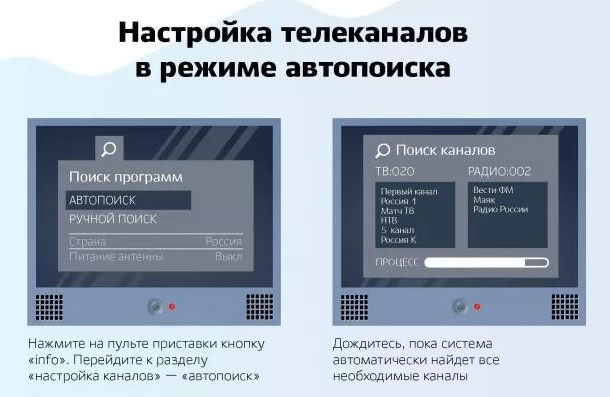
Каждая модель ресивера имеет свой интерфейс, но в целом следует придерживаться следующих действий:
- Нажмите на пульте кнопку «Меню».
- Выберите «Настройки» или «Параметры».
- Выберите стандарт сигнала. В данном случае для цифрового вещания нужен стандарт DVB-T2.
- Перейдите к пункту «Автопоиск» и ждите когда телевизор найдет все доступные каналы.
Как настроить местные каналы на цифровой приставке
Многие люди жалуются, что с переходом на цифровое ТВ у них пропали местные каналы. Чтобы они снова появились в списке, вам нужно при настройке (перед запуском автоматического поиска) выбрать поиск сразу и аналоговых, и цифровых каналов, то есть поставить значение DTV-T/DTV-T2.
Федеральные каналы, которые уже есть в «цифре», могут позже исключить из аналогового ТВ, а вот местные региональные из аналога убирать не будут.
В каких случаях удобно использование ноутбука в качестве телевизора
Во многих случаях удобно пользоваться ноутбуком, и возможность смотреть телеканалы не исключение. Прежде всего, это мобильная техника, которую легко переносить. Единственная проблема — маленький размер экрана. Через ПК вы можете смотреть свои любимые шоу везде, где есть подключение к сети Wi-Fi. Если телевизор выйдет из строя, будет только спасение.
Очень частым явлением в семье является «борьба» за телевидение. Кто-то хочет смотреть фильмы, кто-то хочет знать главные события страны. Детям всегда нравятся мультфильмы. С телевизором может быть трудно идти на компромисс и расставлять приоритеты.
Ноутбук пригодится и в однокомнатной квартире. Подключив беспроводные наушники, телевизор может работать бесперебойно, а канал можно транслировать через ноутбук. При этом никто не будет мешать друг другу.
Что нужно для полноценной работы?
У меня клавиатура и мышь старые, подключены к компьютеру PS / 2, а не USB: с одной стороны, это минус, с другой — преимущество. Купил переходник, в котором одновременно установлены оба устройства, поэтому подключаемся к одному USB-порту, то есть второй бесплатный. Вот фото.

Стоит копейки, около 150 руб. Может и дороже, но у меня это работает нормально.
Далее нужно включить приставку на монитор, тоже была покупка. Дело в том, что у монитора есть только выходы DVI и VGA, а у нашего Android-гаджета есть HDMI, поэтому необходим переходник с HDMI на DVI, который можно найти в компьютерных магазинах или повторно заказать в Китае. Цену сейчас не помню, но думаю не больше 300-400 рублей, а может и меньше.

Подключение монитора
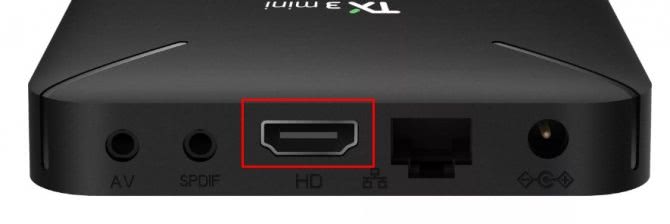
- Найдите порт HDMI на приставке;
- И тому подобное на мониторе;
- Теперь соединяем их обоих кабелем;
- И теперь для просмотра на телеэкране придется постоянно переключаться между портами. Кнопка обычно обозначается «Источник» или аналогичным значком, как на изображении выше.
Другие способы подключения телевидения
Другой способ — использовать специальный ТВ-тюнер-приемник для захвата видео. Который также будет подключен к ТВ-приставке, а затем к USB-порту ноутбука или компьютера. Проблема будет в том, что вам придется покупать дополнительное оборудование. Вам это нужно? Если вы можете сделать это намного проще. Один из способов — настроить IPTV. Услуга предоставляется практически всеми современными провайдерами и идет рука об руку с Интернетом.
Для этого вам также нужно будет за несколько центов купить у оператора приставку, но при этом телевизор можно будет смотреть на всех устройствах, подключенных к роутеру. Тогда телевизор будет на телевизоре и на компьютере. По настройке IPTV у нас есть отдельная подробная инструкция.
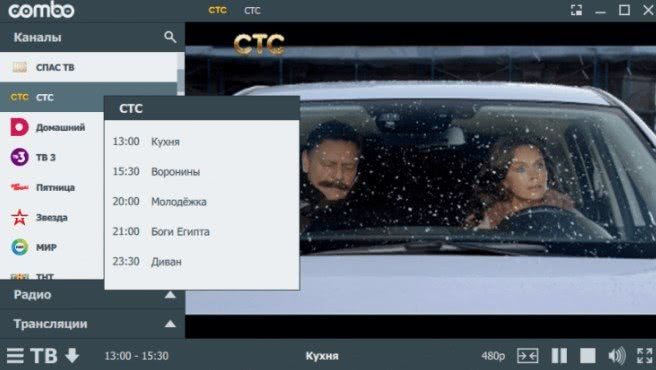
Еще проще — смотреть телевизор и любой канал через обычный браузер или специальные программы. В этом случае все это будет использовать обычное интернет-соединение. Если вас интересует именно этот вариант, то добро пожаловать сюда. Кратко расскажите о просмотре телешоу на компьютере или ноутбуке без дополнительной оплаты и бесплатно.
Но нужно понимать, что не все телешоу можно смотреть бесплатно. Правда, как и везде, через интернет можно приобрести и отдельные программы, в которых присутствует практически весь список известных каналов. Как видите, в подключении ТВ-приставки нет необходимости. Да и сам этот аппарат временный и через несколько лет канет в небытие, ведь это фактически «костыли» нерадивых производителей телевизоров.
Другой вариант — смотреть фильмы и слушать музыку с компьютера через DLNA на телевизоре. Как вариант можно установить рядом и смотреть. Если вас интересует этот вариант, перейдите сюда.
Запускаем компьютер
НУ что барабанная дробь – заработает? Конечно ДА! Все прекрасно запустилось, видеосигнал передается, звук идет, клавиатура с мышкой работают.

Теперь нам нужно поставить задачи, что нужно для того чтобы заменить этим «ТВ БОКСОМ» «стационарник».
- Распознавание флешек
- Распознавание micro SD карт.
- Документы — набор, сохранение, просмотр, редактирование
- Прослушивание музыки
- Просмотр фильмов
- Полноценный интернет серфинг, желательно просмотр встроенного FLASH в страницу (видео в YOUTUBE, соцсетях)
- Игрушки
- SKYPE
НУ вроде это основные задачи которые стоят перед 80% обывателей, конечно нам могут понадобиться – графические программы, а также для написания софта, но это уже профессиональная деятельность, я ее затрагивать ПОКА не буду! Возможно, будет дополнительная статья.
Подключение через AV-порт
Любая ТВ-панель оснащена аналоговым портом. Дополнительно к игровой консоли идёт AV кабель со штекерами, называемый «тюльпаном». Его задача:
- передача звукового сопровождения;
- трансляция иллюстрации с Sega.
AV-вход встроен в корпус девайса и расположен на боковой или задней панели. Имеет обозначение INPUT. Внешне это зона с разноцветными портами (всегда присутствует белый и жёлтый).
По оттенкам будет производиться подсоединение. Спутать штекеры довольно трудно.

AV вход
Алгоритм действий следующий:
- Блок питания игровой консоли вставьте в электросеть. Кабель вместе со штекером подключите в разъёмы на консоли. Удостоверьтесь, что клавиша питания не функционирует. Подсоедините к сети,
- Подсоедините провод AV к портам (сначала на самой Sega, а потом на девайсе). Чтобы появился звук, понадобится штекер белого цвета. За передачу изображения отвечает жёлтый.
- Включите Sega и плазменную панель. Убедитесь, что игровой картридж вставлен верно. Дождитесь полной загрузки приборов.
- На пульте управления ТВ активируйте режим приема сигнала по AV или AV1.
- Запустите игру.
В видео наглядно показано, как правильно производить подключение консоли через AV:
https://youtube.com/watch?v=94ahPM1fU_0
Такой метод гарантирует хорошую цветопередачу, т. е. изображение также будет на высоте.
Как подсоединить через антенный кабель?
Если по какой-то причине AV-провода нет, то можно пойти другим путём, и произвести синхронизацию через антенный кабель. Это самый простой метод подключения. Он сильно похож на тот, что применялся в устройствах кинескопного типа.
Выполните несколько простых действий:
- На корпусе игровой консоли найдите AV-выход .
- Вставьте в него комбинированный штекер модулятора (устройство, изменяющее параметры сигнала), от которого отходит коаксиальный кабель. Последний необходим для передачи радиочастотных электрических сигналов.
- Антенный провод протяните к девайсу. Вмонтируйте в нужное отверстие.
- Активируйте работу приставки, т. е. просто включите её и вставьте в неё картридж.
- На ТВ запустите автопоиск телепрограмм.
Способ подключения приставки через антенный кабель можно посмотреть в видео:
https://youtube.com/watch?v=sHwW-5nB6D0
Подключение ресивера к монитору от компьютера
Для тех, кому нужен еще один экран и у кого нет нового телевизора, есть еще один вариант — использование монитора с компьютера. Правильное подключение к декодеру DVB-T2 обеспечит комфортный просмотр ваших любимых телеканалов в цифровом качестве.

Сегодня стало возможным подключить декодер к любым мониторам с компьютеров: как новых, так и старых. Некоторые модели оснащены встроенным громкоговорителем, что избавляет от необходимости покупать дополнительные акустические устройства. Перед подключением двух устройств стоит внимательно проверить все входы и разъемы, имеющиеся на мониторе. Наиболее удачливыми будут пользователи, которые владеют декодером и экраном, изготовленным за тот же период времени. В других случаях соединение также будет приемлемым, но в процессе могут возникнуть некоторые трудности.
Лучшим вариантом являются гибридные тюнеры, которые имеют как VGA, так и HDMI выходы. Если устройство также оснащено разъемами для подпружиненных аудиоустройств, вы можете легко подключить устройства для воспроизведения аудио. Если приемник и монитор имеют разные интерфейсы, вам необходимо приобрести специальный адаптер. Важным параметром является длина используемого кабеля. Максимальные спецификации приведены для каждого типа продукции.

Для предотвращения затухания сигнала и выбора оптимальной длины кабеля рекомендуется соблюдать следующие указания:
- VGA кабель — до 3 метров;
- Кабель HDMI — до 5 метров;
- DVI кабель — до 10 метров.

Существует две возможности просмотра трансляций на мониторе: одна — это доступ к эфирному телевидению, а другая — потоковое видео через Интернет. В первом случае используется стандартный тюнер DVB-T2. Достаточно подключить устройство к монитору, выбрав соответствующий способ, и эфирное вещание станет доступным. Во втором случае необходимо устройство на базе Android. Подключение осуществляется через разъемы HDMI или RCA.
Видео
https://youtube.com/watch?v=26vZjrwFtNg
Всё готово, теперь Вы можете использовать свой TV Box вместо компьютера. Разумеется, если вам для работы необходим специальный и сложный софт, это устройство не заменит стационарный ПК, но, если Вы не требовательный пользователь, тогда можно и вовсе отказаться от громоздкого системника.
На первый взгляд, это все очень непривычно, но спустя несколько часов работы с таким компьютером понимаешь, что у него есть и преимущества над обычным Windows, например, есть Google Play с миллионами игр и приложений или ПК в любой момент превращается назад в Smart TV и можно комфортно смотреть видео-контент.
Подключение ресивера к монитору от компьютера
Для тех, кому нужен еще один экран и у кого нет нового телевизора, есть еще один вариант — использование монитора с компьютера. Правильное подключение к декодеру DVB-T2 обеспечит комфортный просмотр ваших любимых телеканалов в цифровом качестве.
Сегодня стало возможным подключить декодер к любым мониторам с компьютеров: как новых, так и старых. Некоторые модели оснащены встроенным громкоговорителем, что избавляет от необходимости покупать дополнительные акустические устройства. Перед подключением двух устройств стоит внимательно проверить все входы и разъемы, имеющиеся на мониторе. Наиболее удачливыми будут пользователи, которые владеют декодером и экраном, изготовленным за тот же период времени. В других случаях соединение также будет приемлемым, но в процессе могут возникнуть некоторые трудности.
Лучшим вариантом являются гибридные тюнеры, которые имеют как VGA, так и HDMI выходы. Если устройство также оснащено разъемами для подпружиненных аудиоустройств, вы можете легко подключить устройства для воспроизведения аудио. Если приемник и монитор имеют разные интерфейсы, вам необходимо приобрести специальный адаптер. Важным параметром является длина используемого кабеля. Максимальные спецификации приведены для каждого типа продукции.
Для предотвращения затухания сигнала и выбора оптимальной длины кабеля рекомендуется соблюдать следующие указания:
- VGA кабель — до 3 метров;
- Кабель HDMI — до 5 метров;
- DVI кабель — до 10 метров.
Существует две возможности просмотра трансляций на мониторе: одна — это доступ к эфирному телевидению, а другая — потоковое видео через Интернет. В первом случае используется стандартный тюнер DVB-T2. Достаточно подключить устройство к монитору, выбрав соответствующий способ, и эфирное вещание станет доступным. Во втором случае необходимо устройство на базе Android. Подключение осуществляется через разъемы HDMI или RCA.
Разъемы ресиверов для цифрового ТВ
Для подключения ТВ-приставки к персональному компьютеру или монитору допустимо использование различных разъемов. Для каждого прибора предусмотрены порты в зависимости от его категории и года выпуска. Для соединения двух устройств можно использовать следующие интерфейсы:
- Разъем для антенны. Несколько десятилетий назад считался наиболее популярным портом для подключения антенных конструкций и различных видеопроигрывателей.
- HDMI. Является лидером среди видов подключения различных устройств. Разъем предусмотрен для большинства моделей современных приборов и обладает широкими мультимедийными возможностями.

- USB. С его помощью можно подключить не только компьютер, но и видео- и фотокамеры, смартфоны и карты флеш, различные проигрыватели и многое другое. В зависимости от версии порта обеспечивается передача информации на определенной скорости.
- VGA. Раньше активно использовался для подключения экранов к системным блокам. На сегодняшний день еще сохранил свою актуальность и во многих случаях способен обеспечивать совместимость двух устройств.
- DVI – это более новая технология, пришедшая на замену VGA. Минус порта в том, что обеспечивает исключительно передачу изображения. Для передачи звука потребуется использовать другой интерфейс.
Подсоединение ТВ-приставки к монитору не требует больших усилий, главное – выбрать правильный способ подключения, и тогда пользователь получит полноценное устройство, ничем не уступающее по возможностям обычному телевизору.